パソコンに保存している写真や動画をおもいでばこに取り込む方法
Q
パソコンに保存している写真や動画をおもいでばこに取り込む方法がわかりません
A
パソコンに保存している写真や動画をおもいでばこに取り込む方法は2つあります。
方法1. パソコンからSDカード・USB機器に写真をコピーし、とりこむ
別途SDカードやUSB機器(ハードディスク、USBメモリー)が必要になります。
1. お使いのパソコンにSDカードまたはUSB機器をさしこみます。
2. パソコンに保存している写真や動画をSDカードまたはUSB機器にコピーします。
3. SDカードまたはUSB機器をおもいでばこにとりつけ、データをとりこみます。
詳しい手順は以下のページをご参照ください。
方法2. おもいでばこアプリを使ってネットワーク経由でとりこむ
動画で確認する
以下の動画は、準備編、スマートフォン・タブレット編、パソコン編の順に説明しています。
動画の操作方法
| 早送り | →キー | 再生速度 | 動画再生中にオンマウスで右下に表示される歯車アイコンで設定 |
|---|---|---|---|
| 巻戻し | ←キー | 一時停止 | 動画再生中に画面上でクリック |
| ジャンプ | 1,2,3・・9 キー | 再生 | 一時停止中に画面上でクリック |
テキスト版で確認する
次の状態のときは写真や動画をとりこむことができませんのでご注意ください。
-「おもいでばこ」背面の電源スイッチが切れている
-「おもいでばこ」本体からACアダプターが外れている
-「おもいでばこ」本体でリモコン操作によって、メニューが表示されている
撮影した写真などJPEG/HEIF形式の画像、およびキャプチャーした画面などPNG形式の画像を「おもいでばこ」にとりこめます。
画像編集ソフトウェアで加工した写真は、「おもいでばこ」にとりこむことができない場合があります。
おもいでばこアプリがVer.1.3未満の場合、とりこむことができる動画の最大サイズは4GB(4,294,967,295バイト)までです。
4GB以上の動画をとりこむ場合は最新Ver.のアプリをインストールしてください。
PD-1000/PD-1000Sをお使いの場合はファームウェアVer.4.00以降の必要があります。
1. おもいでばこアプリ(※図1)を起動します。

※図1
2. 画面上部の[送る]をクリックします。

3. 「おもいでばこ」へのとりこみ画面に、写真や動画の入ったフォルダー、または写真や動画のファイルをドラッグ&ドロップします。
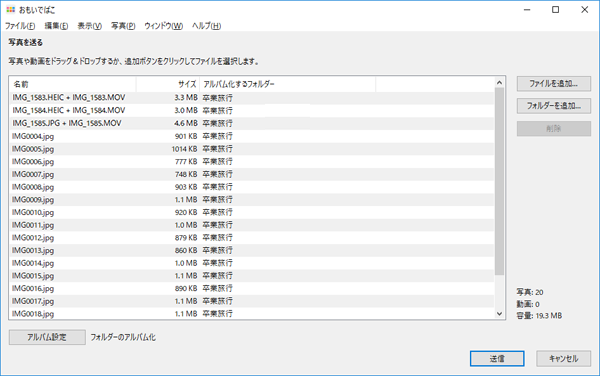
すでに「おもいでばこ」本体にとりこみ済みの写真や動画はとりこまれません。
写真・動画以外のファイルは、ドラッグ&ドロップしてもリストに反映されません。
とりこむファイルの対象の一覧からファイルを外したいときは、ファイルを選択して[Delete]キーを押してください。一覧で[Ctrl]キーや[Shift]キーを押しながらクリックすると、複数のファイルを選択することもできます。
Live Photosの動画ファイルと静止画ファイルを一緒に取り込むことで、Live Photosとして再生できます。
写真や動画をアルバムにとりこみたい場合
1) [アルバム設定]をクリックします。
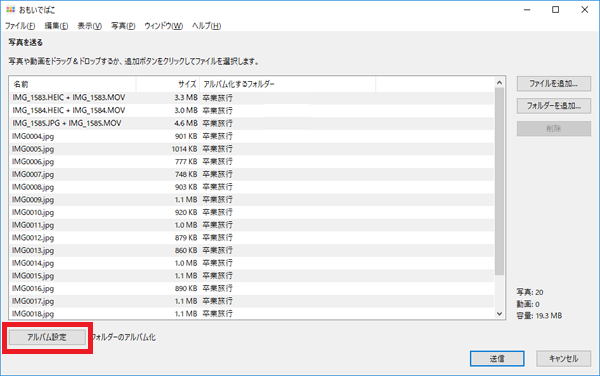
2) 「アルバムを指定」にチェックマークをつけてクリックします。
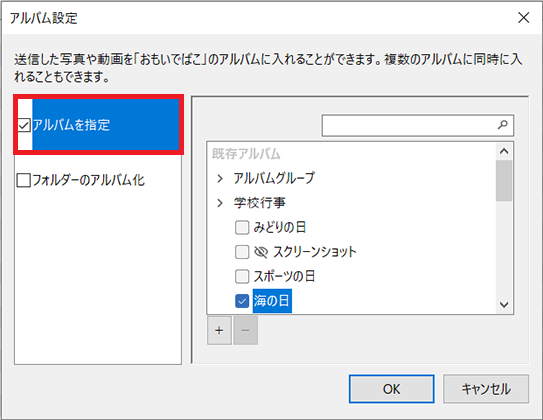
3) 既存のアルバム名が表示されたら、追加したいアルバムにチェックマークを付けて[OK]をクリックします。
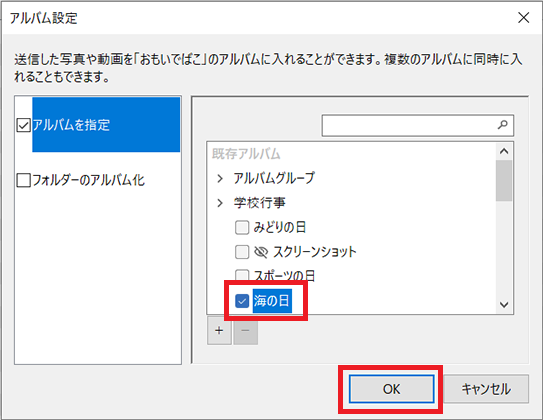
※画像は一例です
新規でアルバムを作成したい場合
[+]をクリックして、アルバムを作成します。
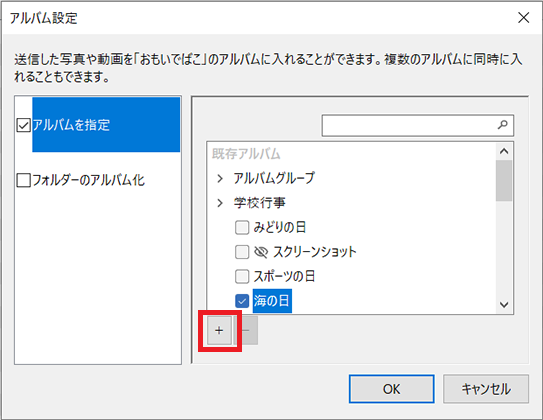
ドラッグ&ドロップしたフォルダー名をそのままアルバム名にしたい場合
1) 「フォルダーのアルバム化」にチェックマークをつけてクリックします。
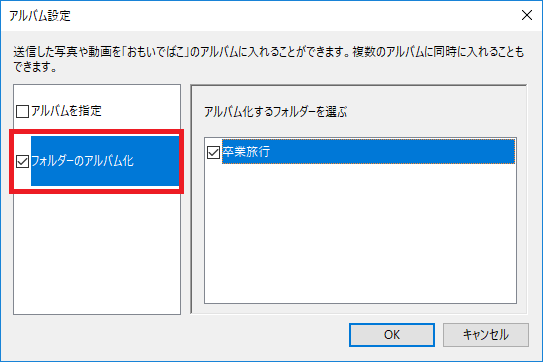
2) アルバム化するフォルダーを選択し、[OK]をクリックします。
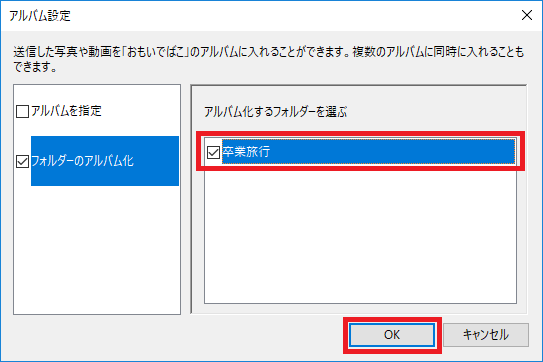
※画像は一例です
フォルダー名が20文字を超える場合、20文字までの文字列でアルバム名を登録します。
4. [送信]をクリックすると、写真や動画が「おもいでばこ」にとりこまれます。
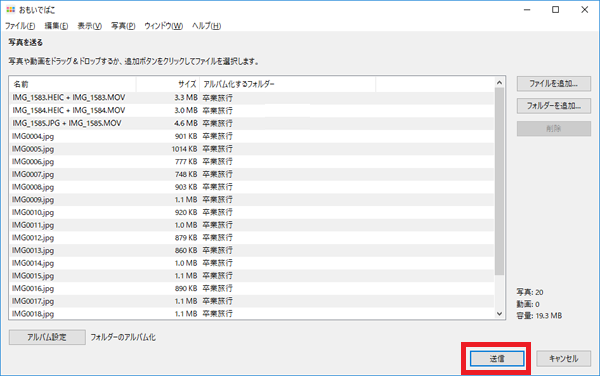
以上です。
このご質問の対象となる商品・OS・接続機器を表示
商品
OS・接続機器
チャット・LINEでのサポートについて
下記商品はチャット・LINEでのサポート対象外のため、電話またはメールにてお問合せいただきますようお願いいたします。
法人様向けネットワーク商品
ネットワーク対応ハードディスク(TeraStation)
<注意事項>
以下のいずれかに該当する場合、お客様の同意なくチャット・LINEでのサポートを終了させていただく場合がございます。ご了承ください。
同一のお客様から同一内容のお問合せ等の入力が複数あった場合
本サービスに関係のない画像・動画・スタンプ等が送信された場合
一定時間以上お客様からの返信がされない場合
営業時間
<オペレーター受付時間>
月~土・祝 9:30~21:00
日 9:30~17:30
※AIによる自動応答は24時間ご利用いただけます。
メールで相談について
個人向けWi-Fi/有線LAN製品、ストレージ製品のお客様にはメールで問い合わせいただく前にAIが問題解決のお手伝いを行います。
いずれかを選択して進んでください。
 Wi-Fi(無線LAN)
Wi-Fi(無線LAN) 有線LAN
有線LAN HDD(ハードディスク)・NAS
HDD(ハードディスク)・NAS SSD
SSD ブルーレイ/DVD/CDドライブ
ブルーレイ/DVD/CDドライブ メモリー
メモリー USBメモリー
USBメモリー メモリーカード・カードリーダー/ライター
メモリーカード・カードリーダー/ライター 映像/音響機器
映像/音響機器 ケーブル
ケーブル マウス・キーボード・入力機器
マウス・キーボード・入力機器 Webカメラ・ヘッドセット
Webカメラ・ヘッドセット スマートフォンアクセサリー
スマートフォンアクセサリー タブレットアクセサリー
タブレットアクセサリー 電源関連用品
電源関連用品 アクセサリー・収納
アクセサリー・収納 テレビアクセサリー
テレビアクセサリー その他周辺機器
その他周辺機器 法人向けWi-Fi(無線LAN)
法人向けWi-Fi(無線LAN) 法人向け有線LAN
法人向け有線LAN LTEルーター
LTEルーター 法人向けNAS・HDD
法人向けNAS・HDD SSD
SSD ブルーレイ/DVD/CDドライブ
ブルーレイ/DVD/CDドライブ 法人向けメモリー・組込み/OEM
法人向けメモリー・組込み/OEM 法人向けUSBメモリー
法人向けUSBメモリー メモリーカード・カードリーダー/ライター
メモリーカード・カードリーダー/ライター 映像/音響機器
映像/音響機器 法人向け液晶ディスプレイ
法人向け液晶ディスプレイ 法人向けケーブル
法人向けケーブル 法人向けマウス・キーボード・入力機器
法人向けマウス・キーボード・入力機器 法人向けヘッドセット
法人向けヘッドセット 法人向けスマートフォンアクセサリー
法人向けスマートフォンアクセサリー 法人向けタブレットアクセサリー
法人向けタブレットアクセサリー 法人向け電源関連用品
法人向け電源関連用品 法人向けアクセサリー・収納
法人向けアクセサリー・収納 テレビアクセサリー
テレビアクセサリー オフィスサプライ
オフィスサプライ その他周辺機器
その他周辺機器 データ消去
データ消去

